จะทำอย่างไรหาก Galaxy Buds+ เชื่อมต่อไม่ถูกต้อง?
ในกรณีที่คุณประสบปัญหาการเชื่อมต่อกับ Galaxy Buds + ของคุณ โปรดตรวจสอบการแก้ปัญหาทั้งหมดที่ระบุไว้ในรายละเอียดด้านล่างเพื่อแก้ไขปัญหา หากปัญหายังคงมีอยู่คุณสามารถไปที่ศูนย์บริการซัมซุงพร้อมด้วยอุปกรณ์ของคุณเพื่อรับความช่วยเหลือเพิ่มเติม
ตรวจสอบเพื่อดูว่าคุณชาร์จหูฟังของคุณเต็มหรือไม่
- ขอแนะนำให้ชาร์จแบตเตอรี่ให้เต็มก่อนที่จะใช้หูฟังเป็นครั้งแรกหรือเมื่อไม่ได้ใช้งานเป็นระยะเวลานาน เมื่อคุณชาร์จแบตเตอรี่เป็นครั้งแรกหรือเมื่อแบตเตอรี่คายประจุจนหมดคุณต้องใช้เวลาอย่างน้อย 30 นาทีในการเริ่มต้น
- ในการชาร์จหูฟังให้เสียบหูฟังเข้ากับช่องเสียบที่เกี่ยวข้องจากนั้นเชื่อมต่อเครื่องชาร์จ
- กล่องชาร์จซึ่งมีแบตเตอรี่ในตัวจะถูกชาร์จพร้อมกับหูฟังที่อยู่ในกล่องชาร์จ กล่องรชาร์จอาจปิดไม่สนิดหากคุณใส่หูฟังสลับกัน
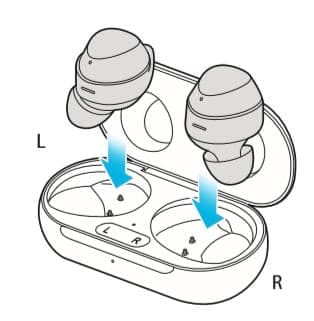
หมายเหตุ: อย่าชาร์จหูฟังด้วยแหล่งพลังงานเช่นคอมพิวเตอร์หรือโน้ตบุ๊ก อาจทำให้หูฟังชาร์จช้าลง
ไม่สามารถค้นหาหูฟังบนอุปกรณ์มือถือของคุณ:
- ปิดกล่องชาร์จอีกครั้งและเปิดเพื่อเข้าสู่โหมดการจับคู่บลูทูธ
- ตรวจสอบให้แน่ใจว่าหูฟังและอุปกรณ์บลูทูธ อื่น ๆ ของคุณอยู่ในช่วงการเชื่อมต่อบลูทูธ (10 ม. หรือ 32 ฟุต) ระยะทางอาจแตกต่างกันไปขึ้นอยู่กับสภาพแวดล้อมของอุปกรณ์ที่ใช้
หูฟังไม่สามารถเชื่อมต่อกับบลูทูธ:
- Galaxy Buds + ของคุณจะหยุดโหมดจับคู่บลูทูธหลังจาก 3 นาที. ใส่ Galaxy Buds + กลับเข้าไปในเคสและเปิดเคสอีกครั้งเพื่อเข้าสู่โหมดจับคู่
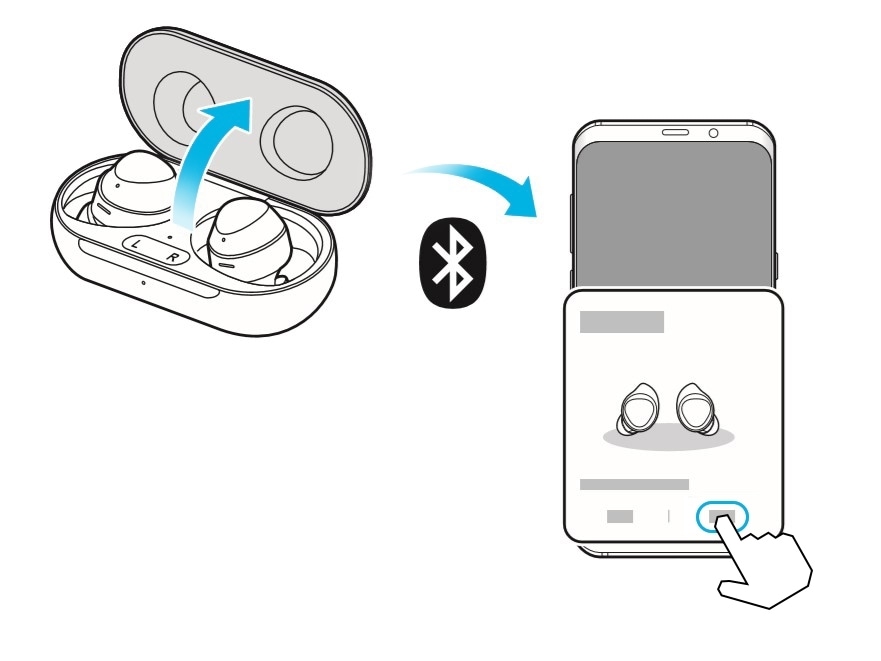
- คุณยังสามารถเข้าสู่โหมดจับคู่บลูทูธ ได้ด้วยตนเองโดยใช้ทัชแพดโดยแตะ, จากนั้นแตะGalaxy Buds+.
- ตรวจสอบให้แน่ใจว่าอุปกรณ์มือถืออยู่ในระยะ 10 เมตรหรือ 32 ฟุตของ Galaxy Buds + เมื่อคุณพยายามจับคู่อุปกรณ์เข้าด้วยกัน ระยะทางอาจแตกต่างกันไปขึ้นอยู่กับสภาพแวดล้อมของอุปกรณ์ที่ใช้
- ตรวจสอบสิ่งกีดขวางเช่นกำแพงหรืออุปกรณ์ไฟฟ้าระหว่างอุปกรณ์ที่จับคู่
- รีสตาร์ทอุปกรณ์มือถือและเปิดใช้งานแอป Galaxy Wearable อีกครั้ง
- หากมีเพียงหูฟังข้างเดียวที่เชื่อมต่อกับอุปกรณ์มือถือของคุณให้รีสตาร์ทหูฟังเพื่อเชื่อมต่อทั้งคู่
แนะนำให้ติดตั้งซอฟต์แวร์บนโทรศัพท์แท็บเล็ต, ทีวีหรือคอมพิวเตอร์ของคุณให้เป็นปัจจุบันอยู่เสมอ ก่อนที่คุณจะทำการอัพเดต สำหรับหูฟังของคุณอันดับแรกให้อัพเดตซอฟต์แวร์บนอุปกรณ์มือถือของคุณ
อัพเดตโทรศัพท์หรือแท็บเล็ต Galaxy:
ขั้นตอนที่ 1. ไปที่การตั้งค่า > การปรับปรุงซอฟต์แวร์
ขั้นตอนที่ 2. แตะที่ดาวน์โหลดและติดตั้ง
ขั้นตอนที่ 3. ทำตามคำแนะนำบนหน้าจอ
เมื่อคุณอัพเดตอุปกรณ์พกพาของคุณเป็นเวอร์ชันล่าสุดให้ตรวจสอบว่าแอพหรือซอฟต์แวร์ที่คุณใช้สำหรับ Galaxy Buds + นั้นทำงานบนเวอร์ชันปัจจุบันหรือไม่ ในการอัพเดตซอฟต์แวร์ของหูฟังของคุณ คุณต้องเชื่อมต่ออุปกรณ์มือถือของคุณกับ Wi-Fi หรือเครือข่ายมือถือ
อัพเดตแอพ Galaxy Wearable:
ขั้นตอนที่ 1. เปิดแอพ Galaxy Wearable บนอุปกรณ์มือถือของคุณ
ขั้นตอนที่ 2. ไปที่และแตะเกี่ยวกับ Galaxy wearable> แตะ Update
อัพเดตซอฟต์แวร์หูฟัง
อัพเดตซอฟต์แวร์หูฟังของคุณผ่านบริการเฟิร์มแวร์แบบ over-the-air (FOTA)
เปิดแอพ Galaxy Wearable บนอุปกรณ์มือถือแล้วแตะอัพเดตซอฟต์แวร์หูฟัง
- ดาวน์โหลดและติดตั้ง: ตรวจสอบและติดตั้งการอัพเดตด้วยตนเอง
- ดาวน์โหลดอัตโนมัติผ่าน Wi-Fi: ตั้งค่าหูฟังเพื่อดาวน์โหลดการอัพเดตโดยอัตโนมัติเมื่อเชื่อมต่อกับเครือข่าย Wi-Fi
- อัปเดตครั้งล่าสุด: ดูข้อมูลสำหรับการอัพเดตซอฟต์แวร์ล่าสุด
หากคุณยังคงประสบปัญหาการเชื่อมต่อแม้หลังจากลองวิธีการด้านต้นแล้ว โปรดรีเซ็ต Galaxy Buds +
ขั้นตอนที่ 1. ในการรีเซ็ตและรีสตาร์ทหูฟังให้ใส่หูฟังแต่ละอันลงในช่องเสียบในกล่องชาร์จ
ขั้นตอนที่ 2. นำออกจากกล่องหลังจากผ่านไปประมาณ 7 วินาทีหรือมากกว่า
หมายเหตุ: หากกล่องชาร์จมีแบตเตอรี่เหลือน้อยให้เชื่อมต่อกล่องชาร์จเข้ากับเครื่องชาร์จก่อน
หมายเหตุ: ภาพหน้าจอของอุปกรณ์และเมนูอาจแตกต่างกันไปขึ้นอยู่กับรุ่นอุปกรณ์และรุ่นซอฟต์แวร์
ขอบคุณสำหรับความคิดเห็นของคุณ
โปรดตอบคำถามทุกข้อ
RC01_Static Content









